ie浏览器怎么设置不跳转edge?ie浏览器是非常多用户都在用的免费网页浏览软件,无论是内容搜索还是文件访问皆可轻松完成。很多用户在使用的时候可以尽情的进行网站浏览,海量的网站引擎可以让用户切换,最近很多用户在使用的时候发现总会自动跳转为edge,可是又不知道应该如何解决这个问题?因此下载咖小编特意为大家带来了2023快速恢复浏览器自动跳转edge的方法教程分享。
方法一:internet选项高级
1、首先我们需要找到电脑中的【控制面板】,在栏目下进入【internet选项】。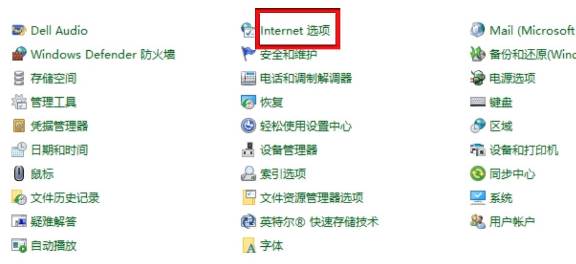
2、我们在弹出的【internet选项】页面,找到下图的【高级】选项。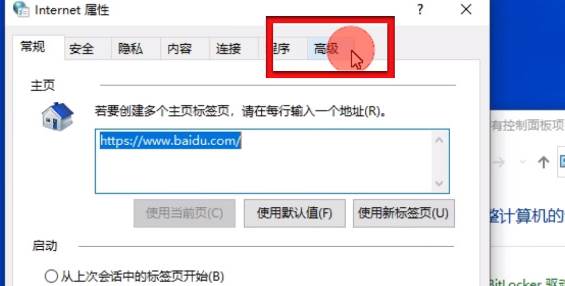
3、在浏览频道中,找到【启动第三方浏览器拓展】,我们把前面的勾选取消掉。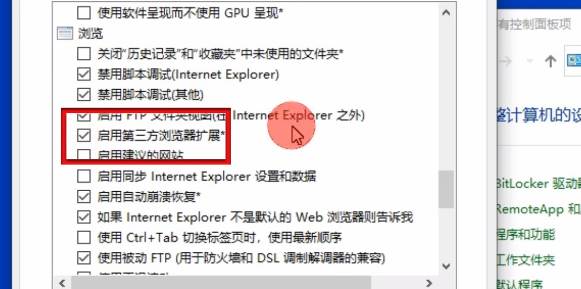
4、最后点击确认,再次打开ie浏览器就不会自动跳转edge了。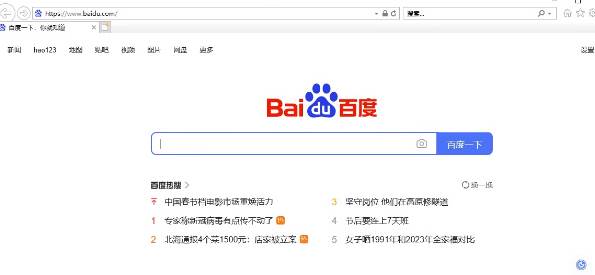
方法二:默认浏览器设置
1、首先我们需要登录edge浏览器,然后点击右上角的【...】,找到下拉中的设置选项。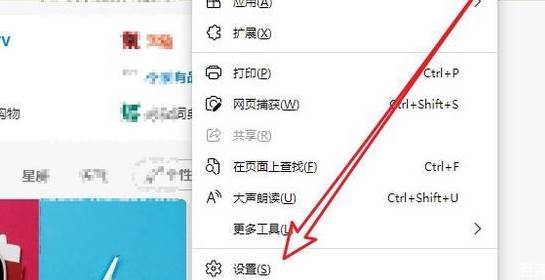
2、进入设置页面以后,我们在左侧栏目中找到【默认浏览器】。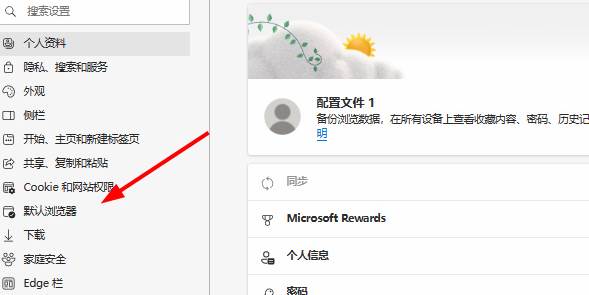
3、在兼容性选项中,将允许IE模式下重新加载网站,这里勾选【不允许】。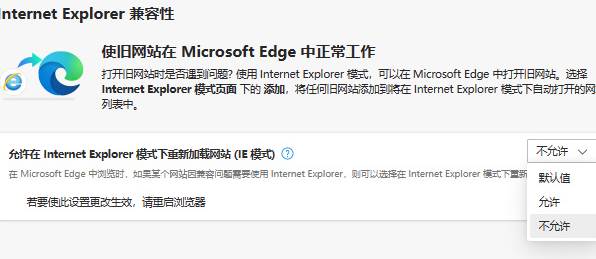
4、最后我们重启ie浏览器将不会再自动跳转microsoft edge。
以上就是小编为大家带来的关于ie浏览器怎么设置不跳转edge-快速恢复浏览器自动跳转edge的方法教程分享,想获取更多相关内容请前往下载咖。
复制本文链接软件教程文章为下载咖所有,未经允许不得转载。